

Por Adela D. Louie, Última atualização: March 6, 2023
Às vezes queremos ver histórico de chamadas no iPhone, ou queremos excluí-los por segurança, mas é totalmente seguro simplesmente excluí-los assim? Certamente não. Embora, se você não puder vê-los, tudo em seus arquivos criptografados ainda está protegido em seu iPhone, que pode ser recuperado usando uma ferramenta de recuperação. Devemos, portanto, saber como excluir permanentemente todo o histórico de chamadas no iPhone, o que significa substituí-los totalmente para garantir que quase nenhum aplicativo possa recuperá-los.
É uma boa ideia excluir os históricos de chamadas do seu iPhone antes de vendê-lo ou depositá-lo em um centro de serviço para manutenção. Seu iPhone registra o registro de chamadas que você produziu e obteve.
Parte 1: Ferramenta de um toque para excluir permanentemente todo o histórico de chamadas no iPhone – FoneDog iPhone CleanerParte 2: Solução: como excluir permanentemente todo o histórico de chamadas no iPhoneParte #3: Conclusão
Limpar totalmente todo o histórico de chamadas pode ser um desafio às vezes, mas também pode ser obtido em certos casos. Antes de embarcarmos no laborioso processo de como excluir permanentemente o histórico do iPhone, podemos mostrar o aplicativo mais eficiente e fácil que realmente pode ajudá-lo a excluir permanentemente todo o histórico de chamadas e um software que pode ajudá-lo a remover completamente a maioria dos dados em qualquer lugar do seu iPhone.
Ao usar Limpador de iPhone FoneDog pode até fazer uma grande diferença; um desses softwares de limpeza do iPhone sempre foi seu melhor aliado quando se trata de proteger seus dados e gerenciar o espaço em disco de armazenamento do aparelho. Além disso, exclui com frequência quaisquer dados privados que possam ter vindo do seu histórico de chamadas. Cada uma dessas comunicações privadas poderia ter sido apagada com um único toque.
Download grátis Download grátis
Qualquer coisa diferente disso, às vezes, quando você deseja descartar um determinado dado, essa ferramenta permite que você faça isso. Basta que, a seguir, fornecemos instruções sobre como utilizar esta ferramenta, da seguinte forma:
Certifique-se de que você precisará inicialmente instalar o software, mas também totalmente preparado para usar em seu dispositivo, depois configurar tudo isso e seguir em frente com as etapas necessárias.

Para provavelmente excluir todo o histórico de chamadas do iPhone, você pode realmente realizar uma calibração rígida. Deixe-me avisá-lo de que a implementação de uma reinicialização completa pode muito bem apagar todos os arquivos do seu iPhone, incluindo o histórico de chamadas. Como resultado, é recomendado que você proteja seus registros essenciais do iPhone antes de realmente tentar esta solução rápida.
Lembre-se de que, embora um disco de reparo exclua dados, ele não os apaga indefinidamente e pode ser recuperado usando um instrumento adequado de recuperação de arquivos do iPhone. Mesmo assim, as medidas sobre como excluir permanentemente o histórico do iPhone são fornecidas mais abaixo.
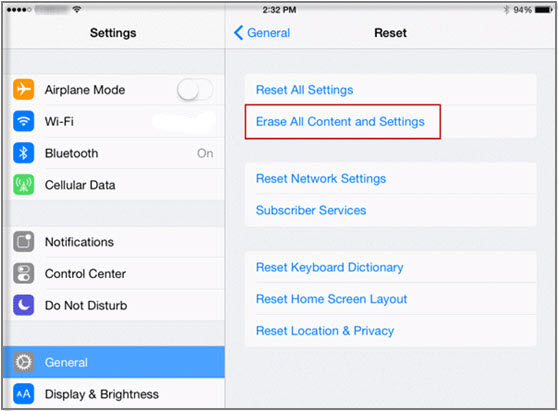
Aguarde pacientemente a conclusão do fluxo de trabalho de redefinição. Quando terminar, talvez você possa adicioná-lo a uma nova máquina. Você receberá um iPhone completamente novo, sem históricos de chamadas e outros registros.
Depois de aprender como excluir permanentemente o histórico do iPhone, se você provavelmente não deseja redefinir a exclusão total de seus históricos de chamadas e pode confiar nas soluções fornecidas mais adiante nesta postagem, continue rolando para saber mais.
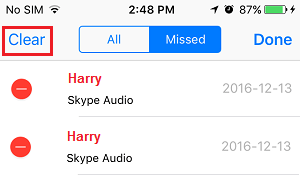
As pessoas também leramGuia 2024: Como recuperar o histórico de chamadas do iCloud?Os 3 melhores aplicativos de limpeza de iPhone para você limpar o iPhone
Para concluir, esperamos que este guia o ajude a como excluir permanentemente o histórico do iPhone. Gerenciar seus históricos de chamadas pode ajudá-lo a minimizar o risco de roubo de dados e também proteger os números de contato que você possui em seu dispositivo. Portanto, é realmente essencial limpar seus históricos de chamadas permanentemente.
Por outro lado, sempre que você tiver problemas para usar o manual, você sempre pode executar e contar com o FoneDog iPhone Cleaner, que é a melhor ferramenta que você pode usar para apagar permanentemente o seu histórico de chamadas. Então isso é tudo para este artigo, tenha um dia seguro e tranquilo pela frente.
Deixe um comentário
Comentário
iPhone Cleaner
Libere facilmente o armazenamento e acelere seu iPhone
Download grátis Download grátisArtigos Quentes
/
INTERESSANTEMAÇANTE
/
SIMPLESDIFÍCIL
Obrigada! Aqui estão suas escolhas:
Excelente
Classificação: 4.5 / 5 (com base em 86 classificações)